上一篇
重装系统🚀Win11系统重装教程:一步步教你安全高效完成系统重装
- 问答
- 2025-08-30 16:52:46
- 2
📦 第一步:准备工作(别跳过!)
-
备份!备份!备份!
C盘桌面/文档/收藏夹里的重要文件统统拷到U盘或移动硬盘,系统重置会清空C盘所有数据。
(别问为什么强调三遍,问就是血泪教训) -
准备一个8G以上U盘
格式化U盘(FAT32格式),准备做系统启动盘。 -
下载Win11镜像
打开微软官网(2025年最新版镜像),找到「Windows 11 安装介质创建工具」,按提示下载镜像到U盘。
(认准官方来源,避免第三方捆绑软件!)
⚙️ 第二步:制作启动U盘
- 插入U盘,运行刚下载的「MediaCreationTool」工具;
- 选择「为另一台电脑创建安装介质」;
- 跟着指引选U盘为写入目标,等待自动完成(喝杯咖啡的时间)。
🚀 第三步:进入BIOS设置启动项
- 重启电脑,连续按F2/DEL/F12(不同品牌按键不同,狂按就行);
- 在BIOS中找到「Boot」选项,把U盘设为第一启动项;
- 按F10保存重启,电脑会自动从U盘启动。
🧩 第四步:安装系统(核心步骤)
- 选择语言和输入法 → 点击「现在安装」;
- 输入产品密钥 → 点「我没有密钥」跳过(重装后会自动激活);
- 选择安装版本 → 推荐选「Windows 11 专业版」;
- 安装类型 → 一定要选「自定义:仅安装Windows」;
- 分区选择 → 删除原有C盘分区,点击「新建」分配空间(建议至少100GB);
- 接下来全程自动安装,电脑会重启几次(去溜达20分钟吧)。
🌐 第五步:首次设置
安装完成后会进入初始化设置:
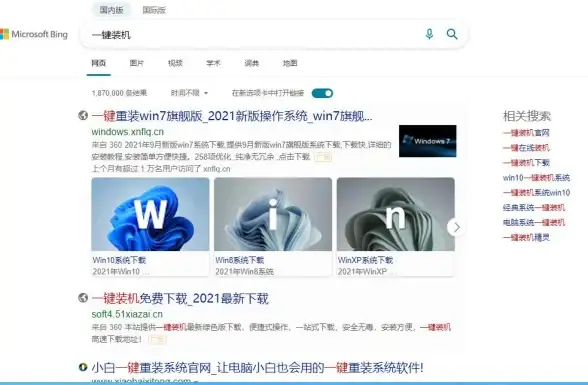
- 区域选「中国」;
- 键盘布局选「微软拼音」;
- 登录微软账户(没账号可临时创建本地账户);
- 隐私设置建议关闭所有选项(懂的都懂);
- 最后等系统自动配置完成,直接进入桌面!
✅ 收尾工作
- 联网检查更新:进入设置→Windows更新,装完最新驱动;
- 安装必备软件:浏览器、办公软件等(记得从官网下!);
- 恢复备份文件:把之前备份的数据拷回新系统。
💡 注意事项
- 遇到蓝屏/卡顿?可能是驱动问题,去电脑品牌官网下载对应型号的驱动包;
- 系统激活失败?之前登录过微软账户的话通常会自动数字激活;
- 老旧电脑装Win11?可能需要先开BIOS里的TPM 2.0和安全启动(Secure Boot)。
重装完的电脑宛如新生!速度飞起,广告弹窗消失无踪~(叉腰)
如果还有问题,欢迎评论区留言,有问必答✨
(文中动图步骤演示可参考2025年8月微软官方操作指南)

本文由 力梦蕊 于2025-08-30发表在【云服务器提供商】,文中图片由(力梦蕊)上传,本平台仅提供信息存储服务;作者观点、意见不代表本站立场,如有侵权,请联系我们删除;若有图片侵权,请您准备原始证明材料和公证书后联系我方删除!
本文链接:https://xdh.7tqx.com/wenda/788465.html





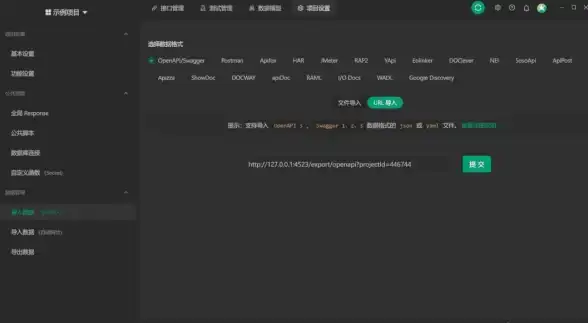
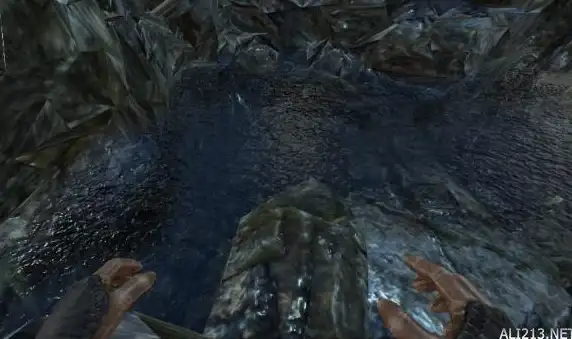


发表评论